Cum să elimini opțiunile de ecran și linkurile de ajutor din zona de administrare?
Aș dori să elimin opțiunile de ecran și linkurile de ajutor din zona mea de administrare. Cum pot elimina aceste elemente?
Acestea sunt elementele pe care vreau să le elimin.
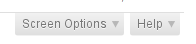
Mulțumesc.

Nu este nevoie să folosești unul sau două pluginuri pentru o astfel de sarcină mică...
Pentru a elimina fila de ajutor, folosește:
add_filter( 'contextual_help', 'mytheme_remove_help_tabs', 999, 3 );
function mytheme_remove_help_tabs($old_help, $screen_id, $screen){
$screen->remove_help_tabs();
return $old_help;
}
Sau
add_action('admin_head', 'mytheme_remove_help_tabs');
function mytheme_remove_help_tabs() {
$screen = get_current_screen();
$screen->remove_help_tabs();
}
Prima variantă este cea mai sigură.
Iar pentru a elimina fila de Opțiuni Ecran:
add_filter('screen_options_show_screen', '__return_false');
Poți folosi acest cod în fișierul functions.php sau ca parte a unui plugin personalizat.
<?php
/*
Plugin Name: Remove Tabs
Plugin URI: http://www.exe.ie
Description: Elimină filele de Ajutor și Opțiuni Ecran
Author: Daniel Conde
Author URI: http://www.exe.ie
*/
/* Va elimina filele, nu le va ascunde cu CSS */
add_filter( 'contextual_help', 'mytheme_remove_help_tabs', 999, 3 );
function mytheme_remove_help_tabs($old_help, $screen_id, $screen){
$screen->remove_help_tabs();
return $old_help;
}
add_filter('screen_options_show_screen', '__return_false');
?>
Copiază și salvează ca removetabs.php, încarcă în folderul de pluginuri și activează.
Editare:
Am realizat că prin folosirea add_filter('screen_options_show_screen', '__return_false'); pierzi orice setări configurate anterior în fila "Opțiuni Ecran". De exemplu, pe tabloul de bord, în loc de două coloane de widget-uri, vei avea doar una. Pentru a evita acest lucru sau dacă întâmpini problema pierderii setărilor din fila "Opțiuni Ecran", poți folosi această alternativă:
Înlocuiește: add_filter('screen_options_show_screen', '__return_false');
Cu:
function remove_screen_options($display_boolean, $wp_screen_object){
$blacklist = array('post.php', 'post-new.php', 'index.php', 'edit.php');
if (in_array($GLOBALS['pagenow'], $blacklist)) {
$wp_screen_object->render_screen_layout();
$wp_screen_object->render_per_page_options();
return false;
} else {
return true;
}
}
add_filter('screen_options_show_screen', 'remove_screen_options', 10, 2);
Setările/opțiunile salvate în fila "Opțiuni Ecran" nu se vor pierde, iar fila va fi ascunsă pentru paginile din array-ul $blacklist. Poți adăuga mai multe pagini în listă sau elimina condiția if(in_array).

Există mai multe plugin-uri care pot face acest lucru:
- Adminimize, puteți elimina elemente chiar pe bază de roluri
- Admin Trim Menu

Ascunde o setare specifică de ecran (în acest caz opțiunea de descărcare Woocommerce).
add_filter( 'screen_settings', function ( $screen_settings, $screen ) {
global $wp_meta_boxes;
unset($wp_meta_boxes['shop_order']['normal']['default']['woocommerce-order-downloads']);
}, 10, 2 );
